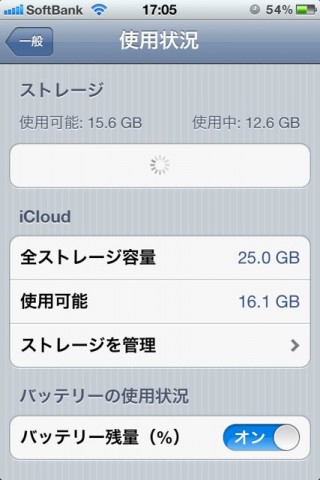iPhone にたくさんアプリを入れたり、音楽を入れてると「iPhone の残り容量大丈夫かなぁ」って不安になってきます。
不安に思った時、iTunes に接続しなくても iPhone だけで確認できちゃいます。
そんな便利な方法のご紹介です。
目次
使用容量と、残り容量の両方を同時にチェックする方法
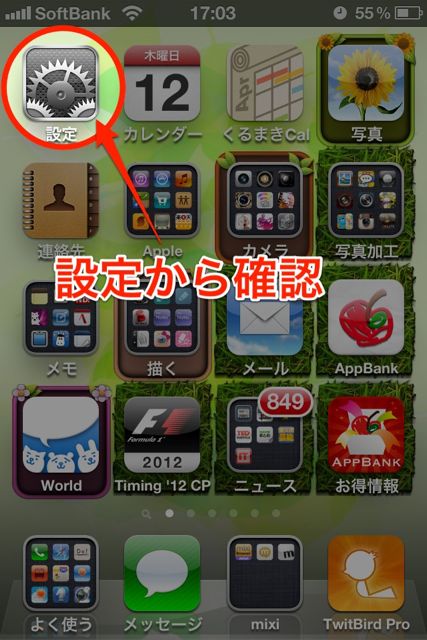
予想通りかもしれませんが「設定」アプリから確認できます。
設定アプリの【一般】項目に進みます。
【一般】のページから【使用状況】をタップします。
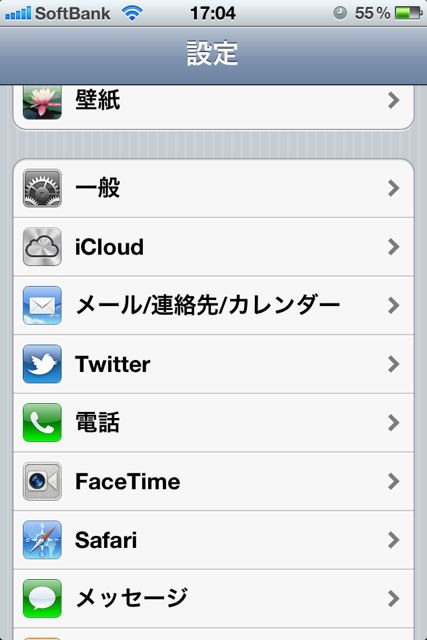
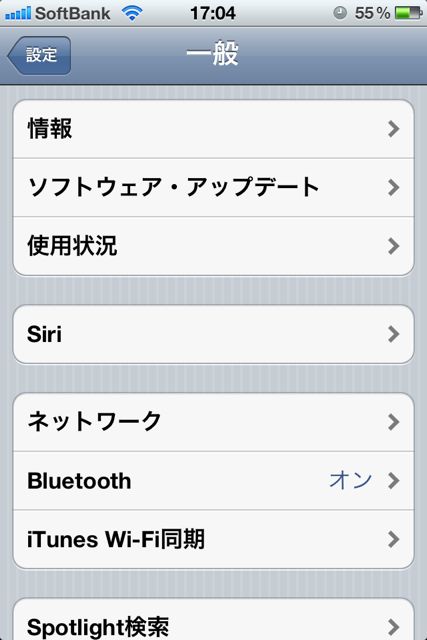
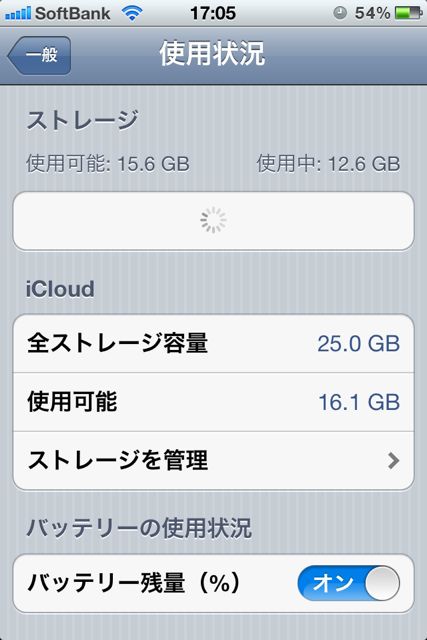
「ストレージ」のタイトルの下に「使用可能」と表示されているのが、残りの容量です。
私の iPhone は32GB のiPhone です。
使用可能の容量と、使用中の容量を足しても32GB にならないのは、iOSなど、iPhoneを動かすのに必要な機能で使われている部分があるからです。
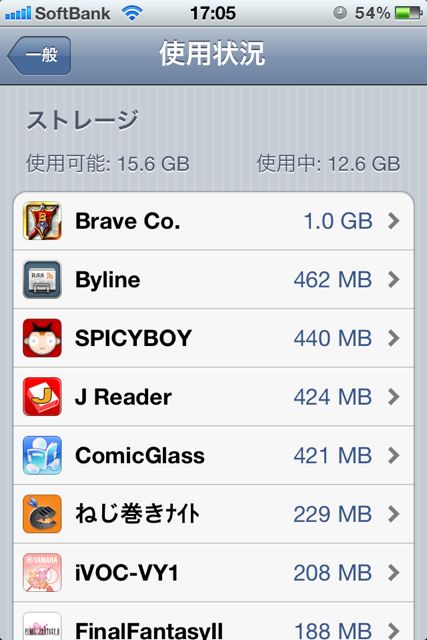
ちなみにこの画面でしばらくまっていると、インストールしているアプリの中から容量が大きいもの順に表示されます。
iPhone 4Sを購入して3ヶ月が立ちましたが、とくに容量不足になる気配はありません。
カメラロールにはだいたい300枚前後の写真があります。
動画や音楽が全然入ってないので、私のiPhone は 32GBで十分なようです♪